
ਅਕਸਰ, ਕੁਝ ਉਪਭੋਗਤਾ ਇਹ ਵੇਖ ਸਕਦੇ ਹਨ ਕਿ ਉਨ੍ਹਾਂ ਦਾ ਕੰਪਿ .ਟਰ ਹੌਲੀ ਹੋ ਜਾਂਦਾ ਹੈ, ਤਾਂ ਪ੍ਰੋਗ੍ਰਾਮ ਰੈਮ ਦੀ ਘਾਟ ਬਾਰੇ ਪੁੱਛਗਿੱਛ ਜਾਂ ਚਿਤਾਵਨੀਆਂ ਪੇਸ਼ ਨਹੀਂ ਕਰਦੇ. ਇਸ ਸਮੱਸਿਆ ਨੂੰ ਇੱਕ ਵਾਧੂ ਮੈਮੋਰੀ ਸਟ੍ਰਿਪਟ ਸਥਾਪਤ ਕਰਕੇ ਹੱਲ ਕੀਤਾ ਗਿਆ ਹੈ, ਪਰ ਜੇ ਇਸ ਵਿੱਚ ਕੋਈ ਸੰਭਾਵਨਾ ਨਹੀਂ ਹੈ, ਤਾਂ ਤੁਸੀਂ ਪ੍ਰੋਗਰਾਮਾਂ ਨੂੰ ਪ੍ਰੋਗਰਾਮਾਂ ਦੀ ਸੰਚਾਲਨ ਦੀ ਮੈਮੋਰੀ ਨੂੰ ਪ੍ਰੋਗਰਾਮ ਦੁਆਰਾ ਸੰਚਾਲਨ ਦੀ ਮੈਮੋਰੀ ਨੂੰ ਪ੍ਰੋਗਰਾਮ ਦੁਆਰਾ ਸਾਫ ਕਰ ਸਕਦੇ ਹੋ.
ਵਿੰਡੋਜ਼ 10 ਵਿੱਚ ਕੰਪਿ computer ਟਰ ਰੈਮ ਨੂੰ ਸਾਫ਼ ਕਰੋ
ਸਾਫ਼ ਰੈਮ ਹੱਥੀਂ ਹੋ ਸਕਦਾ ਹੈ ਅਤੇ ਵਿਸ਼ੇਸ਼ ਸਹੂਲਤਾਂ ਦੀ ਵਰਤੋਂ ਕਰ ਸਕਦਾ ਹੈ. ਸਵੈ-ਅਨਲੋਡਿੰਗ ਮੈਮੋਰੀ ਦੀ ਜਟਿਲਤਾ ਇਹ ਹੈ ਕਿ ਤੁਹਾਨੂੰ ਬਿਲਕੁਲ ਪਤਾ ਹੋਣਾ ਚਾਹੀਦਾ ਹੈ ਕਿ ਤੁਸੀਂ ਸਿਸਟਮ ਨੂੰ ਕਿਸ ਤਰ੍ਹਾਂ ਬੰਦ ਕਰ ਦਿੰਦੇ ਹੋ ਅਤੇ ਇਸ ਨੂੰ ਨੁਕਸਾਨ ਨਹੀਂ ਪਹੁੰਚਾਏਗਾ.1 ੰਗ 1: ਕਲਿਕ
ਬੇਲੋੜੀ ਪ੍ਰਕਿਰਿਆਵਾਂ ਤੋਂ ਫੈਕਟਰੀ ਨੂੰ ਤੇਜ਼ੀ ਨਾਲ ਅਤੇ ਸਹੀ ਤਰ੍ਹਾਂ ਸਾਫ ਕਰਨ ਲਈ ਅਸਾਨ. ਸਫਾਈ ਕਰਨ ਤੋਂ ਇਲਾਵਾ ਕਈ ਹੋਰ ਉਪਯੋਗੀ ਕਾਰਜ ਹਨ.
ਅਧਿਕਾਰਤ ਸਾਈਟ ਤੋਂ ਕਿਕਲ ਡਾ .ਨਲੋਡ ਕਰੋ
- ਸਾਫਟਵੇਅਰ ਨੂੰ ਡਾ Download ਨਲੋਡ ਅਤੇ ਸਥਾਪਤ ਕਰੋ.
- ਲਾਂਚ ਤੋਂ ਬਾਅਦ, "ਸਾਫ ਸਾਫ" ਤੇ ਕਲਿਕ ਕਰੋ.
- ਪੂਰਾ ਹੋਣ ਦੀ ਉਡੀਕ ਕਰੋ.
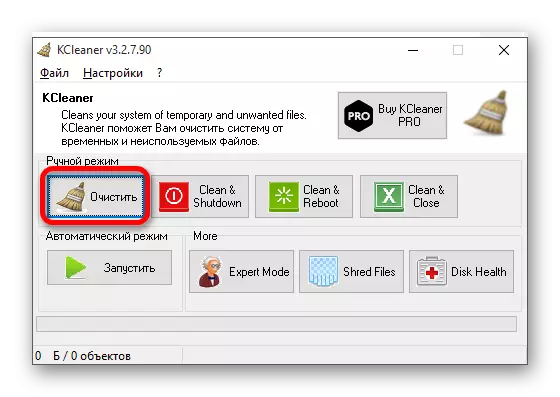
2 ੰਗ 2: ਮਜੇ ਰਾਮ ਬੂਸਟਰ
ਐਮ ਜੀ ਰਾਮ ਬੂਸਟਰ ਨਾ ਸਿਰਫ ਜਾਣਦਾ ਹੈ ਕਿ ਕਿਵੇਂ ਵਿੰਡੋਜ਼ 10 ਵਿੱਚ ਰੈਮ ਨੂੰ ਅਨੁਕੂਲ ਬਣਾਉਣਾ ਹੈ, ਪਰ ਕੰਪਿ computer ਟਰ ਨੂੰ ਤੇਜ਼ ਕਰਨ ਦੇ ਯੋਗ ਵੀ ਹੈ.
ਅਧਿਕਾਰਤ ਸਾਈਟ ਤੋਂ ਐਮ ਜ਼ ਰੈਮ ਬੂਸਟਰ ਨੂੰ ਡਾਉਨਲੋਡ ਕਰੋ
- ਸਹੂਲਤ ਚਲਾਓ ਅਤੇ ਮੁੱਖ ਮੇਨੂ ਤੇ "ਮੁੜਬੰਦ ਰਾਮ" ਤੇ ਕਲਿਕ ਕਰੋ.
- ਪ੍ਰਕਿਰਿਆ ਦੇ ਅੰਤ ਤੱਕ ਇੰਤਜ਼ਾਰ ਕਰੋ.
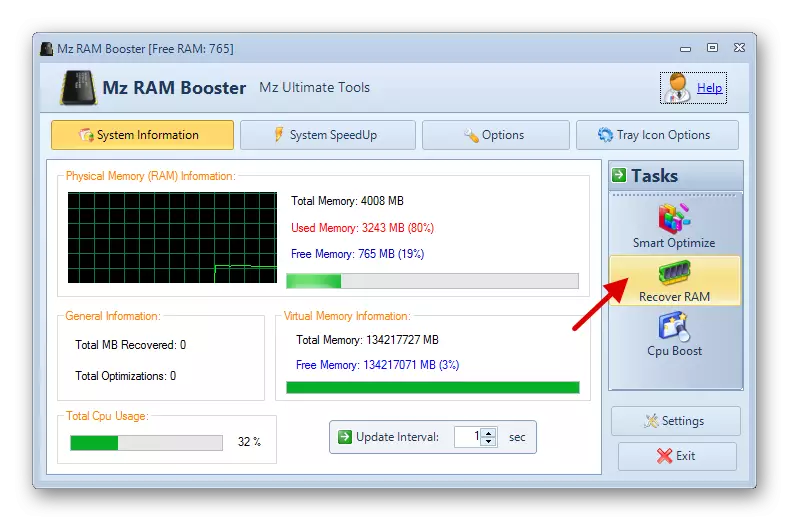
3 ੰਗ 3: ਵਿਆਲੀ ਮੈਮੋਰੀ ਓਪਟੀਮੀਾਈਜਰ
ਵੈਲਯੂਮ ਫੂਟੀ ਓਪਟੀਪੀਐਂਜਰ ਦੀ ਵਰਤੋਂ ਕਰਦਿਆਂ, ਤੁਸੀਂ ਰੈਮ ਅਤੇ ਹੋਰ ਮੁੱਲਾਂ ਦੀ ਸਥਿਤੀ ਦੀ ਨਿਗਰਾਨੀ ਕਰ ਸਕਦੇ ਹੋ. ਐਪਲੀਕੇਸ਼ਨ ਆਪਣੇ ਆਪ ਹੀ ਡਿਵਾਈਸ ਨੂੰ ਅਨੁਕੂਲ ਕਰ ਸਕਦੀ ਹੈ.
ਅਧਿਕਾਰਤ ਵੈਬਸਾਈਟ ਤੋਂ ਸਮਝਦਾਰ ਮੈਮੋਰੀ ਓਪਟੀਮਾਈਜ਼ਰ ਨੂੰ ਡਾਉਨਲੋਡ ਕਰੋ
- ਸ਼ੁਰੂ ਕਰਨ ਤੋਂ ਬਾਅਦ, ਤੁਸੀਂ ਰੈਮ ਅੰਕੜੇ ਅਤੇ optim ਪਟੀਮਾਈਜ਼ੇਸ਼ਨ ਬਟਨ ਨਾਲ ਇੱਕ ਛੋਟਾ ਵਿੰਡੋ ਖੋਲ੍ਹੋਗੇ. ਇਸ 'ਤੇ ਕਲਿੱਕ ਕਰੋ.
- ਅੰਤ ਦੀ ਉਡੀਕ ਕਰੋ.
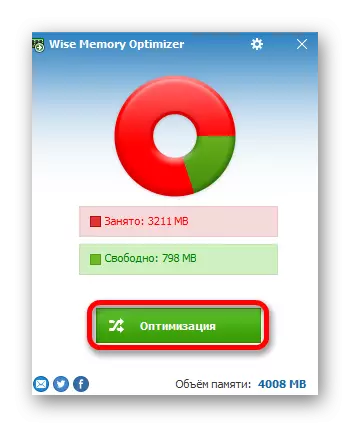
4 ੰਗ 4: ਸਕ੍ਰਿਪਟ ਦੀ ਵਰਤੋਂ ਕਰਨਾ
ਤੁਸੀਂ ਇੱਕ ਸਕ੍ਰਿਪਟ ਦੀ ਵਰਤੋਂ ਕਰ ਸਕਦੇ ਹੋ ਜੋ ਤੁਹਾਡੇ ਲਈ ਸਭ ਕੁਝ ਕਰੇਗੀ ਅਤੇ ਰੈਮ ਨੂੰ ਸਾਫ ਕਰੇਗੀ.
- ਆਪਣੇ ਡੈਸਕਟਾਪ ਉੱਤੇ ਖਾਲੀ ਥਾਂ ਤੇ ਸੱਜਾ ਬਟਨ ਦਬਾਓ.
- ਪ੍ਰਸੰਗ ਮੀਨੂੰ ਵਿੱਚ, "ਟੈਕਸਟ ਡੌਕੂਮੈਂਟ" ਤੇ ਜਾਓ ".
- ਫਾਈਲ ਨੂੰ ਨਾਮ ਦਿਓ ਅਤੇ ਇਸ ਨੂੰ ਦੋਹਰਾ ਕਲਿੱਕ ਨਾਲ ਖੋਲ੍ਹੋ.
- ਅਜਿਹੀਆਂ ਲਾਈਨਾਂ ਦਾਖਲ ਕਰੋ:
Msgbox "ਸਾਫ ਰਾਮ?", 0, "ਸਫਾਈ ਰਾਮ"
ਫ੍ਰੀਮੇਮ = ਸਪੇਸ (3200000)
Msgbox "ਸਫਾਈ ਪੂਰੀ ਹੋਈ", 0, "ਰਾਮ"
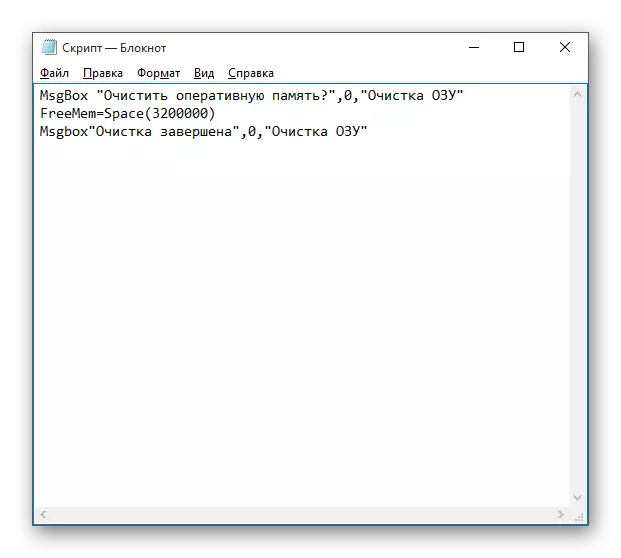
ਐਮਐਸਜੀ ਬਾਕਸ "ਓਕੇ" ਬਟਨ ਨਾਲ ਇੱਕ ਛੋਟੇ ਡਾਇਲਾਗ ਬਾਕਸ ਦੀ ਦਿੱਖ ਦੀ ਦਿੱਖ ਲਈ ਜ਼ਿੰਮੇਵਾਰ ਹੈ. ਹਵਾਲੇ ਦੇ ਵਿਚਕਾਰ, ਤੁਸੀਂ ਆਪਣਾ ਟੈਕਸਟ ਲਿਖ ਸਕਦੇ ਹੋ. ਸਿਧਾਂਤਕ ਤੌਰ ਤੇ, ਤੁਸੀਂ ਇਸ ਟੀਮ ਤੋਂ ਬਿਨਾਂ ਕਰ ਸਕਦੇ ਹੋ. ਫ੍ਰੀਮੇਮ ਦੀ ਮਦਦ ਨਾਲ, ਇਸ ਸਥਿਤੀ ਵਿੱਚ, ਅਸੀਂ 32 ਮੈਬਾ ਪਾਰਟ ਦੇ ਰਾਮ ਨੂੰ ਜਾਰੀ ਕਰਦੇ ਹਾਂ ਜਿਸ ਨੂੰ ਅਸੀਂ ਪੁਲਾੜ ਤੋਂ ਬਾਅਦ ਬਰੈਕਟ ਵਿੱਚ ਇਸ਼ਾਰਾ ਕੀਤਾ ਸੀ. ਇਹ ਰਕਮ ਸਿਸਟਮ ਲਈ ਸੁਰੱਖਿਅਤ ਹੈ. ਤੁਸੀਂ ਫਾਰਮੂਲੇ 'ਤੇ ਕੇਂਦ੍ਰਤ ਕਰਨ, ਤੁਹਾਡੇ ਅਕਾਰ ਨੂੰ ਸੁਤੰਤਰ ਤੌਰ' ਤੇ ਦਰਸਾ ਸਕਦੇ ਹੋ:
N * 1024 + 00000
ਕਿੱਥੇ ਐਨ. - ਇਹ ਉਹ ਵਾਲੀਅਮ ਹੈ ਜੋ ਤੁਸੀਂ ਮੁਫਤ ਕਰਨਾ ਚਾਹੁੰਦੇ ਹੋ.
- ਹੁਣ "ਫਾਈਲ" ਤੇ ਕਲਿਕ ਕਰੋ - "ਜਿਵੇਂ ਕਿ ਸੇਵ ..." ... ".
- "ਸਾਰੀਆਂ ਫਾਈਲਾਂ" ਪ੍ਰਦਰਸ਼ਿਤ ਕਰੋ, ਸਿਰਲੇਖ ਨੂੰ ਵਿਸਥਾਰ ਸ਼ਾਮਲ ਕਰੋ .Vbs. ਦੇ ਬਜਾਏ .Txt ਅਤੇ "ਸੇਵ" ਤੇ ਕਲਿਕ ਕਰੋ.
- ਸਕ੍ਰਿਪਟ ਚਲਾਓ.
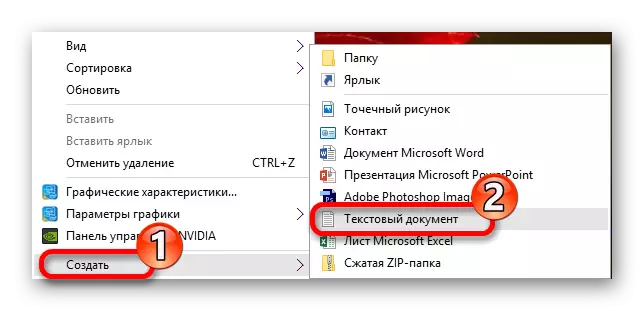
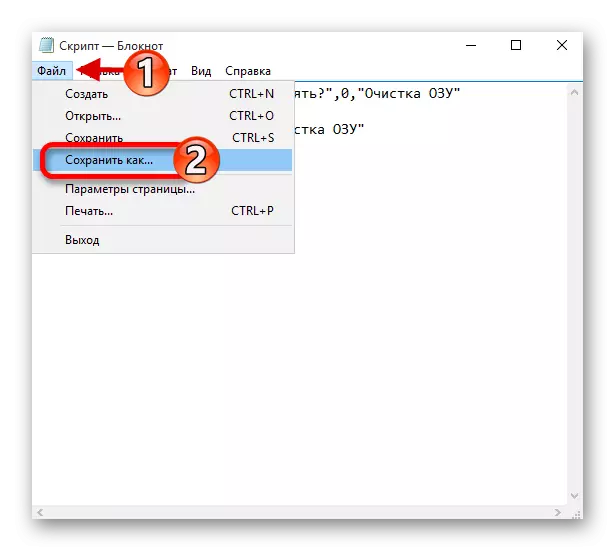
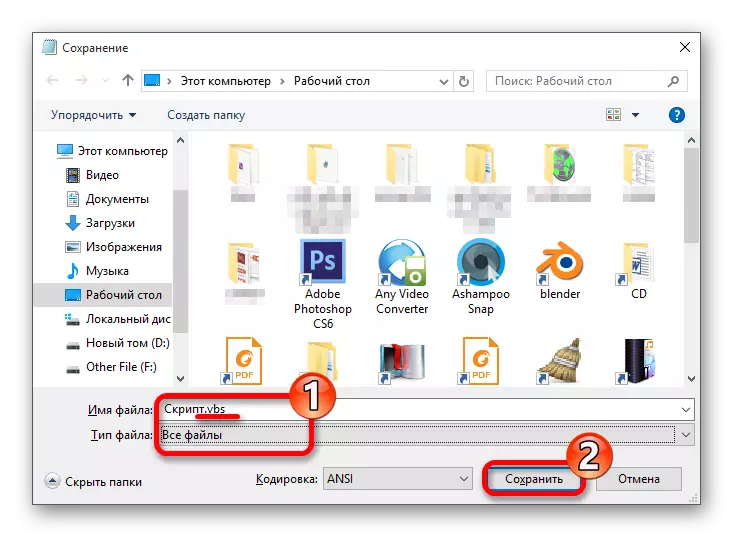
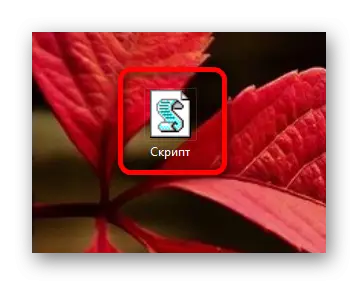
5 ੰਗ 5: "ਟਾਸਕ ਮੈਨੇਜਰ" ਦੀ ਵਰਤੋਂ ਕਰਨਾ
ਇਹ ਵਿਧੀ ਉਸ ਦੁਆਰਾ ਪ੍ਰਾਪਤ ਕੀਤੀ ਗਈ ਹੈ ਜੋ ਤੁਹਾਨੂੰ ਇਹ ਜਾਣਨ ਦੀ ਜ਼ਰੂਰਤ ਹੈ ਕਿ ਕਿਹੜੀਆਂ ਪ੍ਰਕਿਰਿਆਵਾਂ ਨੂੰ ਅਯੋਗ ਕਰਨ ਦੀ ਜ਼ਰੂਰਤ ਹੈ.
- ਕਲੈਮਪ ਸੀਟੀਆਰਐਲ + ਸ਼ਿਫਟ + ਈਐਸਸੀ ਜਾਂ ਵਿਨ + ਐਸ ਅਤੇ "ਟਾਸਕ ਮੈਨੇਜਰ" ਲੱਭੋ.
- ਪ੍ਰਕਿਰਿਆਵਾਂ ਟੈਬ ਵਿੱਚ, ਇਹ ਜਾਣਨ ਲਈ ਕਿ "ਸੀਪੀਯੂ" ਤੇ ਕਲਿਕ ਕਰੋ ਕਿ ਕਿਹੜੇ ਪ੍ਰੋਗਰਾਮ ਲੋਡ ਕੀਤੇ ਜਾ ਰਹੇ ਹਨ.
- ਅਤੇ "ਮੈਮੋਰੀ" ਤੇ ਕਲਿਕ ਕਰਨ ਨਾਲ, ਤੁਸੀਂ ਲੋਡ ਨੂੰ ਉਚਿਤ ਹਾਰਡਵੇਅਰ ਹਿੱਸੇ ਤੇ ਵੇਖੋਗੇ.
- ਚੁਣੇ ਆਬਜੈਕਟ ਤੇ ਪ੍ਰਸੰਗ ਮੀਨੂੰ ਤੇ ਕਾਲ ਕਰੋ ਅਤੇ "ਕਾਰਜ ਹਟਾਓ" ਜਾਂ "ਪ੍ਰਕਿਰਿਆ ਦੇ ਰੁੱਖ ਨੂੰ ਪੂਰਾ ਕਰੋ" ਤੇ ਕਲਿਕ ਕਰੋ. ਕੁਝ ਪ੍ਰਕਿਰਿਆਵਾਂ ਪੂਰੀਆਂ ਨਹੀਂ ਹੋ ਸਕਦੀਆਂ, ਕਿਉਂਕਿ ਉਹ ਮਿਆਰੀ ਸੇਵਾਵਾਂ ਹਨ. ਉਨ੍ਹਾਂ ਨੂੰ ਆਟੋਲੌਡ ਤੋਂ ਬਾਹਰ ਕੱ fe ਣ ਦੀ ਜ਼ਰੂਰਤ ਹੈ. ਕੁਝ ਮਾਮਲਿਆਂ ਵਿੱਚ, ਇਹ ਵਾਇਰਸ ਹੋ ਸਕਦਾ ਹੈ, ਇਸ ਲਈ ਪੋਰਟੇਬਲ ਸਕੈਨਰਾਂ ਨਾਲ ਸਿਸਟਮ ਦੀ ਜਾਂਚ ਕਰਨ ਦੀ ਸਿਫਾਰਸ਼ ਕੀਤੀ ਜਾਂਦੀ ਹੈ.
- ਆਟੋਲੌਡ ਨੂੰ ਅਯੋਗ ਕਰਨ ਲਈ, ਟਾਸਕ ਮੈਨੇਜਰ ਵਿੱਚ appropriate ੁਕਵੀਂ ਟੈਬ ਤੇ ਜਾਓ.
- ਮੀਨੂ ਨੂੰ ਲੋੜੀਦੇ ਆਬਜੈਕਟ ਤੇ ਕਾਲ ਕਰੋ ਅਤੇ "ਅਯੋਗ" ਦੀ ਚੋਣ ਕਰੋ.

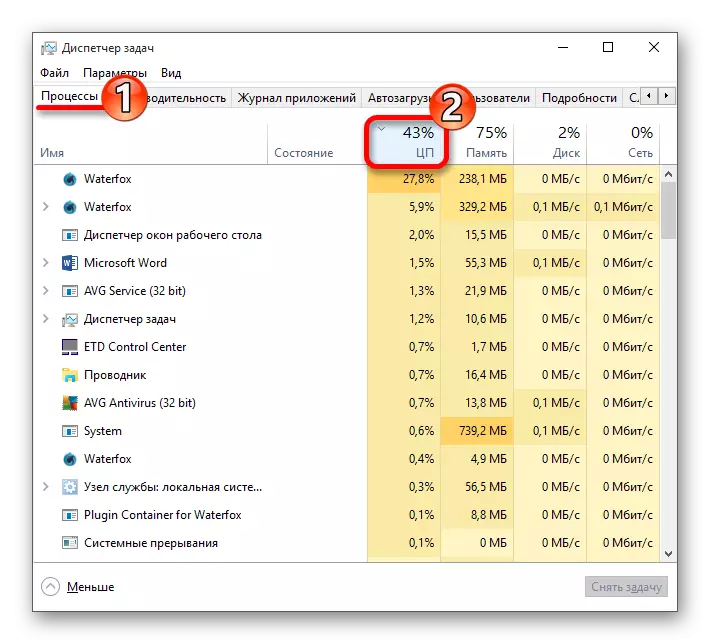
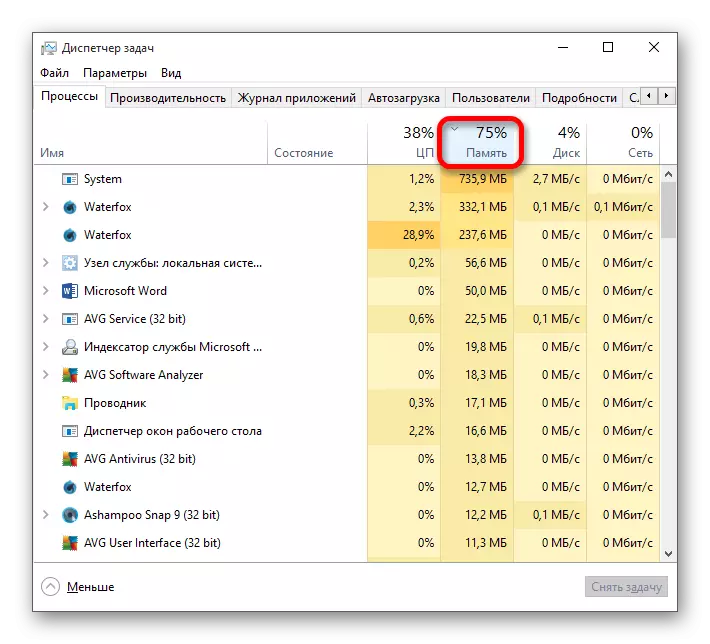
ਹੋਰ ਪੜ੍ਹੋ: ਐਂਟੀਵਾਇਰਸ ਤੋਂ ਬਿਨਾਂ ਵਾਇਰਸਾਂ ਲਈ ਕੰਪਿ computer ਟਰ ਦੀ ਜਾਂਚ ਕਰਨਾ

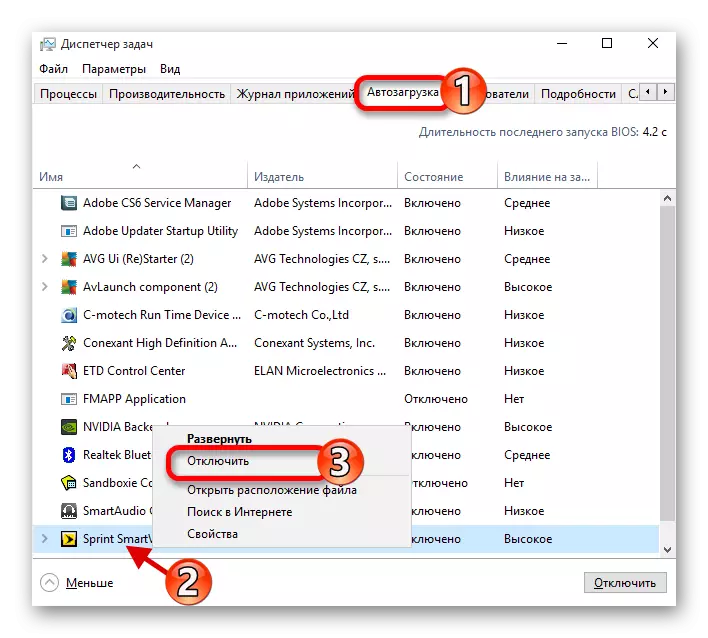
ਇਹ ਅਜਿਹੇ methods ੰਗ ਹਨ ਜੋ ਤੁਸੀਂ ਰੈਮ ਨੂੰ ਵਿੰਡੋਜ਼ 10 ਵਿੱਚ ਸਾਫ ਕਰ ਸਕਦੇ ਹੋ.
